


In unserem Support-Bereich finden Sie...
Wenn Sie ein Support-Ticket eröffnen, können Sie dies entweder als Gast oder als registrierter Benutzer bzw. registrierte Benutzerin tun. Eröffnen Sie ein Ticket als Gast, steht Ihnen jeweils nur der Zugriff auf das gerade aktuelle Supportticket zur Verfügung; als registrierte Benutzerin oder registrierter Benutzer können Sie dauerhaft alle von Ihnen eröffneten Tickets einsehen.
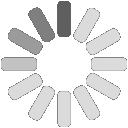
seit der Einführung von iOS14 ist es für die Verbindungsaufnahme von TeacherTool Complete und Desktop notwendig, dass Sie TeacherTool Complete die Rechte zur Nutzung des lokalen Netzwerks einräumen. Die Einstellung dazu finden Sie unter App Einstellungen > Datenschutz > Lokales Netzwerk > TeacherTool. Außerdem wird unter iOS 14 standardmäßig eine Anti-Tracking-Option eingeschaltet, die regelmäßig die MAC-Adresse Ihres Gerätes ändert. Diese Option sollten Sie in dem von Ihnen benutzten (vertrauenswürdigen) Netz ausschalten, da diese, abhängig von Ihren Router-Einstellungen, ebenfalls das Finden des Gerätes beeinträchtigen kann (Einstellungen > WLAN > ihr Netz (i) > Private WLAN-Adresse).
In den meisten Fällen dürfte das Problem damit behoben sein.
Darüber hinaus liegt die häufigste Ursache, warum TeacherTool Complete und TeacherTool Desktop einander gegenseitig "nicht sehen" können, in den Einstellungen des verwendeten WLAN-Routers. TeacherTool Complete und TeacherTool Desktop müssen sich im selben Subnetz befinden und die Firewall des Routers (wenn es eine gibt) muss so konfiguriert sein, dass sie das Protokoll "Bonjour" von Apple nicht ausfiltert. Eine genaue Auflistung der von Apple verwendeten Ports (die die Firewall durchlassen muss) finden Sie hier: https://support.apple.com/de-de/HT202944. Demnach müssen Sie wenigstens die Ports 5350, 5351, 5353 und 1900 öffnen, damit sich beide Softwares gegenseitig finden. Das ist aber nur die halbe Wahrheit: Bonjour handelt die für die Netzverbindung benutzten Ports dynamisch aus, wodurch die Kommunikation zwischen TTC und TTD prinzipiell jedes Mal auf einem anderen Port laufen kann. Ihre Firewall muss also so konfiguriert sein, dass Kommunikation INTERNER Geräte frei ist (wegen der internen Kommunikation ist das auch kein Sicherheitsrisiko).
Bitte beachten Sie auch, dass TTC gegebenenfalls erst zur direkten Kommunikation mit TTD in die Lage versetzt werden muss. Dazu müssen Sie entweder in den Dialog "Vernetzung" wechseln ODER im Dialog "Vernetzung" "schnelles Einloggen erlauben" einschalten (und natürlich dort ein Standard-Passwort vergeben). In letzterem Fall würde dann eine Verbindungsaufnahme von TTD zu jedem Zeitpunkt möglich sein, egal, was Sie mit TTC gerade machen.
© 2009 - 2024 TeacherTool (Udo Hilwerling)
Apple, Mac, macOS, iOS, iPhone, iPad und iPod Touch sind Marken der Apple Inc.